Contare il numero di caratteri in un intervallo in Excel
Questo articolo spiega una formula per contare il numero totale di caratteri presenti in un intervallo di celle in Excel.

Come contare il numero di caratteri in un intervallo di celle in Excel?
Formula generica
=SOMMAPRODOTTO(LUNGHEZZA(intervallo))
Argomento
Intervallo: L'intervallo per il quale si desidera contare il numero di tutti i caratteri.
Come utilizzare questa formula?
Come mostrato nello screenshot sottostante, se vuoi contare tutti i caratteri nell'intervallo B5:B8, procedi nel seguente modo.

1. Seleziona una cella vuota per visualizzare il risultato.
2. Inserisci la seguente formula al suo interno e premi il tasto Invio.
=SOMMAPRODOTTO(LUNGHEZZA(B5:B8))

A questo punto, puoi vedere che tutti i caratteri, inclusi lettere, spazi e simboli nell'intervallo specificato, sono stati conteggiati.
Suggerimenti: Un'altra formula alternativa consiste nel combinare la funzione SOMMA con la funzione LUNGHEZZA. In questo caso, inserisci la seguente formula in una cella vuota e poi premi i tasti Ctrl + Maiusc + Invio per ottenere il totale dei caratteri.
=SOMMA(LUNGHEZZA(B5:B8))
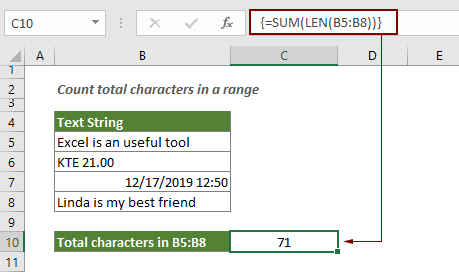
Come funziona questa formula
=SOMMAPRODOTTO(LUNGHEZZA(B5:B8))
- 1. LUNGHEZZA(B5:B8): La funzione LUNGHEZZA calcola la lunghezza della stringa per ogni cella nell'intervallo specificato e restituisce la lunghezza come array di numeri. Qui il risultato è {23;9;16;23};
- 2. SOMMAPRODOTTO({23;9;16;23}): La funzione SOMMAPRODOTTO somma tutti i numeri nell'array e restituisce il risultato: 23+9+16+23=71.
Funzioni correlate
Funzione LUNGHEZZA di Excel
La funzione LUNGHEZZA restituisce il numero di caratteri in una stringa di testo.
Funzione SOMMAPRODOTTO di Excel
La funzione SOMMAPRODOTTO può essere utilizzata per moltiplicare due o più colonne o array insieme e quindi ottenere la somma dei prodotti.
Formule correlate
Conta le occorrenze di caratteri specifici in una cella di Excel
Questa guida introduce come applicare formule basate sulle funzioni LUNGHEZZA e SOSTITUISCI per contare il numero di volte in cui un determinato carattere appare in una cella di Excel.
Conta caratteri specifici in un intervallo di celle
Questa guida introduce alcune formule per contare il numero di volte in cui un determinato carattere appare in un intervallo in Excel.
Conta parole specifiche in una cella in Excel
Questo articolo introduce una formula per contare il numero di volte in cui una parola specifica appare in una cella in Excel.
Conta parole specifiche in un intervallo in Excel
Questo articolo spiega una formula per contare il numero di volte in cui una parola specifica appare in un intervallo di celle in Excel.
Conta il numero di caratteri in una cella in Excel
Il totale dei caratteri include non solo tutte le lettere, ma anche tutti gli spazi, segni di punteggiatura e simboli nella cella. Segui questa guida per contare facilmente il numero totale di caratteri in una cella con la funzione LUNGHEZZA in Excel.
Gli strumenti per la produttività di Office migliori
Kutools per Excel - Ti aiuta a distinguerti dalla massa
Kutools per Excel vanta oltre 300 funzionalità, garantendo che ciò di cui hai bisogno sia a portata di clic...
Office Tab - Abilita la lettura e la modifica a schede in Microsoft Office (incluso Excel)
- Un secondo per passare tra decine di documenti aperti!
- Riduce centinaia di clic del mouse ogni giorno, dì addio alla mano del mouse.
- Aumenta la tua produttività del 50% quando visualizzi e modifichi più documenti.
- Porta Schede Efficienti a Office (incluso Excel), proprio come Chrome, Edge e Firefox.